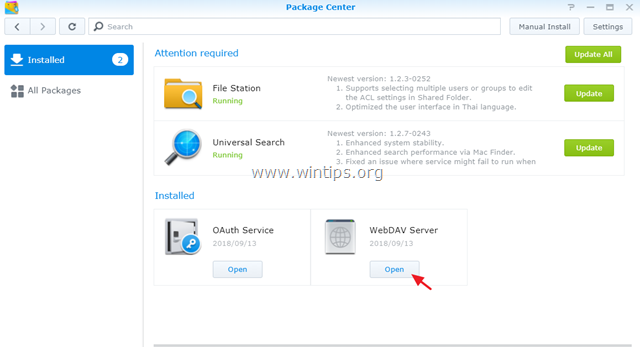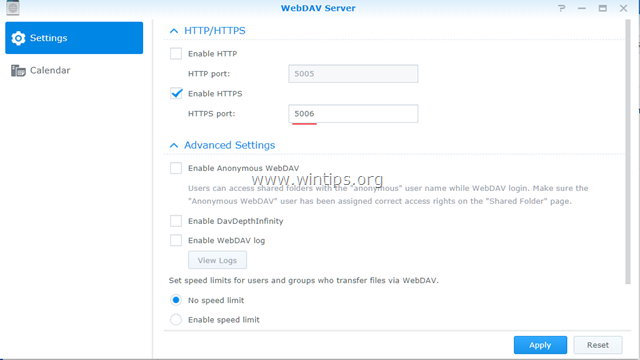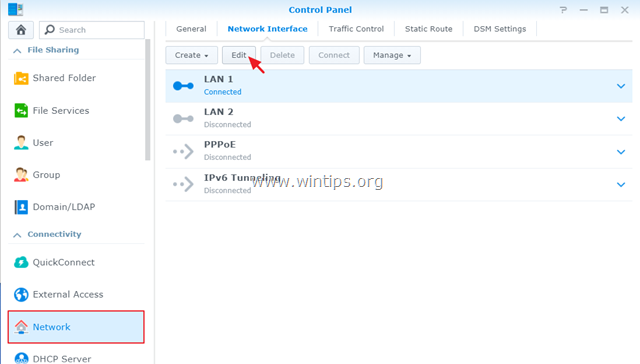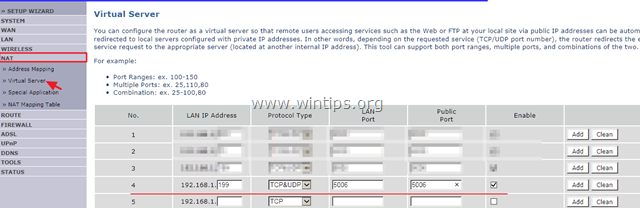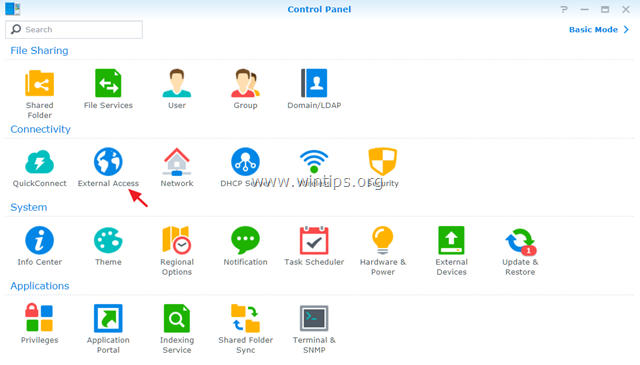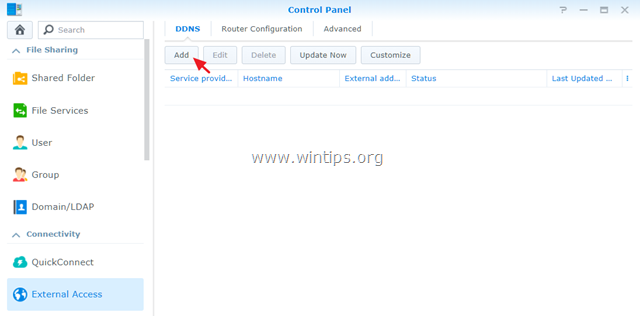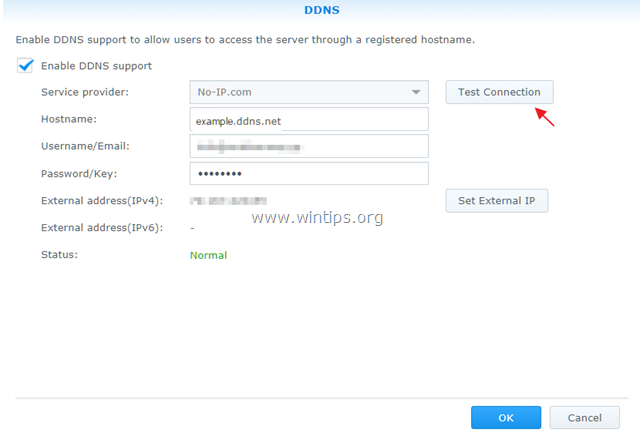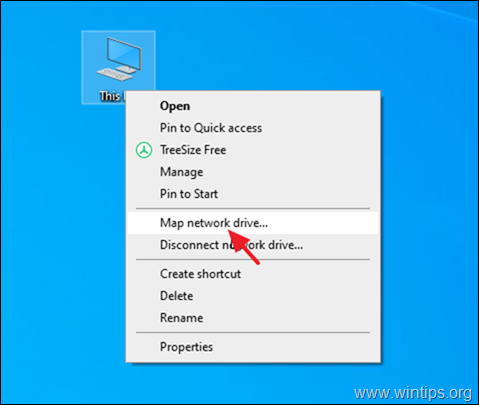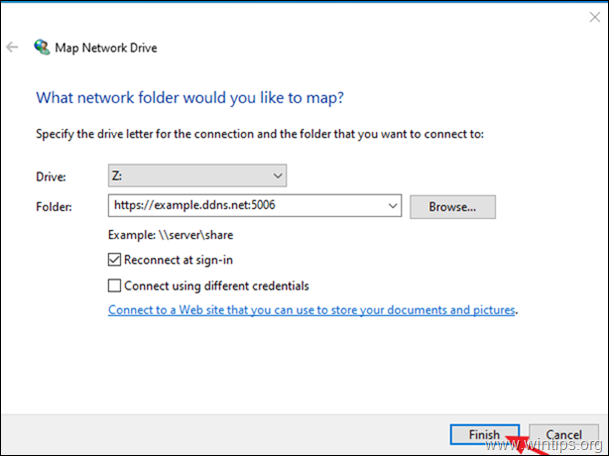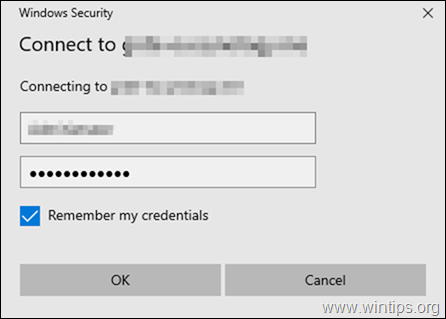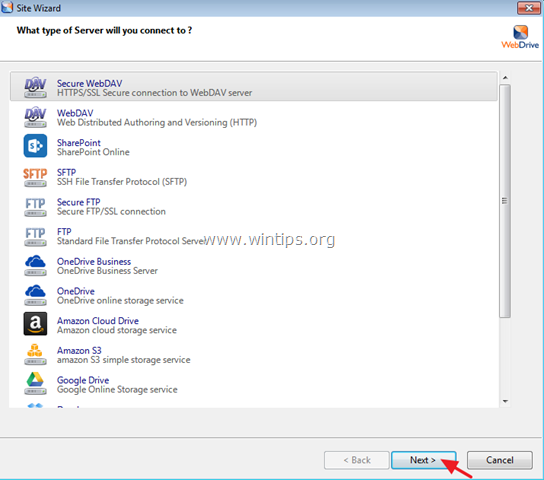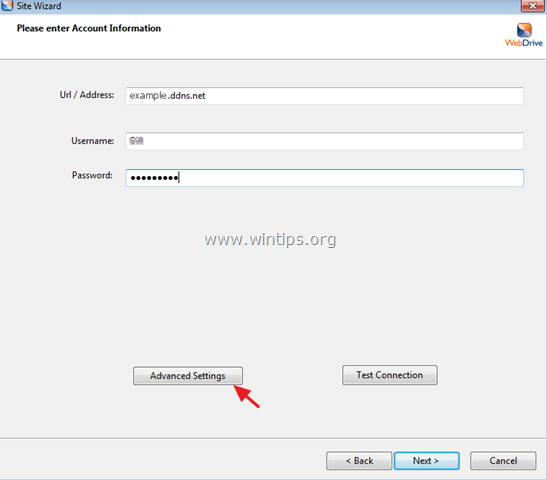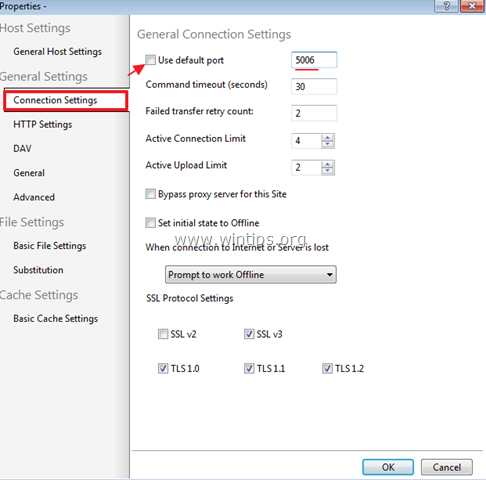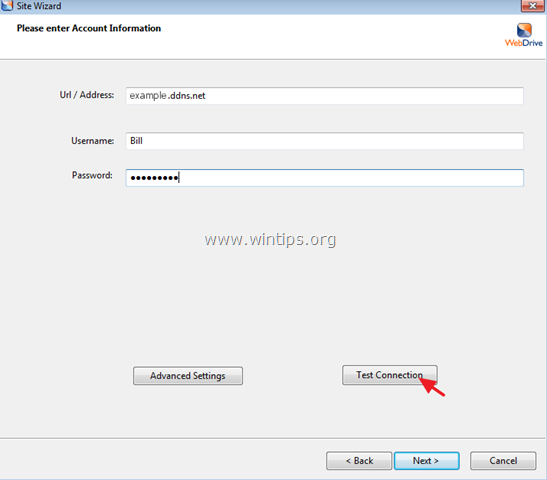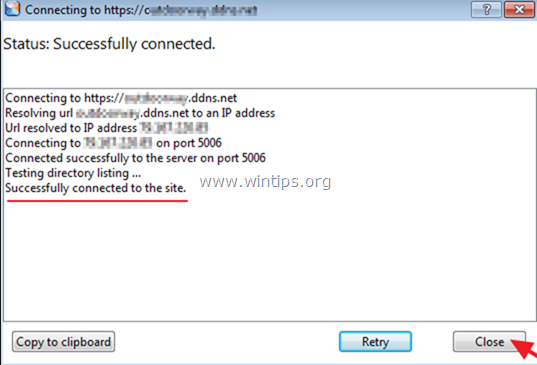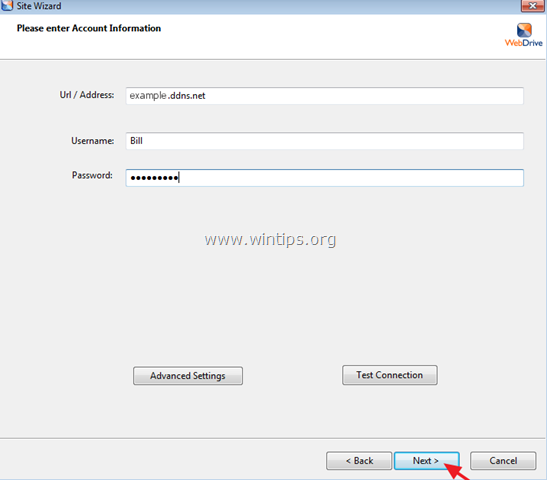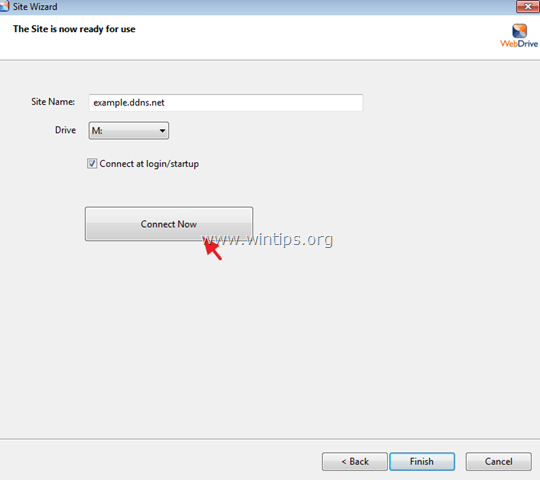- Как подключить диск Synology NAS вне локальной сети (через Интернет).
- Как настроить и получить доступ к Synology NAS с помощью WebDAV через Интернет.
- Способ 1. Сопоставьте Synology Drive с помощью проводника.
- Способ 2. Сопоставление Synology Drive с помощью WebDrive
- Удаленный доступ к Drive через Keendns
- Доступ к DNS станции без DDNS, без легальных серийников и маков
- Удаленный доступ к Drive через Keendns
Как подключить диск Synology NAS вне локальной сети (через Интернет).
В этом руководстве содержатся подробные инструкции по настройке Synology NAS DiskStation с помощью WebDav, чтобы иметь возможность подключать (подключать) общий диск NAS как сетевой диск за пределами локальной сети. (ОС Windows 10, 7, 8 или 7). Несколько дней назад я установил NAS-накопитель (в частности, Synology NAS DiskStation DS418) для одного из моих клиентов. Во время установки мой клиент попросил иметь возможность легко получить доступ к общим файлам NAS через Интернет. (например, в качестве другого диска в проводнике Windows) и без использования веб-интерфейса Synology (что отлично подходит для создания основных задания).
Как настроить и получить доступ к Synology NAS с помощью WebDAV через Интернет.
Шаг 1. Настройте и включите сервер WebDav на Synology NAS.
1. Из веб-интерфейса Synology NAS откройте Центр пакетов.
2. Перейти к Все пакеты а затем найдите и установите Сервер WebDav Упаковка.
3. Когда закончите, перейдите к Установлен пакеты и открыть Сервер WebDav.
4. В Настройки параметры, включите
HTTPS только протокол (порт HTTPS: 5006), чтобы иметь только безопасный доступ к вашим файлам через Интернет (с использованием HTTPS и SSL), а затем нажмите Применять.
Шаг 2. Назначьте локальный статический IP-адрес на устройстве Synology NAS.
1. Из веб-интерфейса Synology NAS откройте Панель управления.
2. Нажмите Сеть на левой панели, а затем выберите активную LAN (подключенную) и нажмите Редактировать.
3. в IPv4 вкладка:
а. Выберите Использовать ручную настройку вариант.
б. Назначать а Статический IP-адрес для вашего устройства Synology NAS (например, 192.168.1.199), а затем заполните остальные обязательные поля (маска подсети, шлюз, DNS-сервер) в соответствии с настройками вашей сети.
c. Когда закончите, нажмите В ПОРЯДКЕ
Шаг 3. Получите бесплатное доменное имя у бесплатного поставщика услуг DDNS.
Чтобы получить доступ к файлам на сервере Synology NAS извне, вам необходимо зарегистрировать бесплатное доменное имя у бесплатного поставщика услуг DDNS *. **
* Служба DDNS (динамическая система доменных имен) сопоставляет доменные имена в Интернете с динамическими IP-адресами. Служба DDNS позволяет вам получить доступ к вашим устройствам в вашей локальной сети из любой точки мира.
** Список некоторых бесплатных поставщиков услуг динамического DNS:
Шаг 4. Настройте переадресацию портов на маршрутизаторе.
Чтобы иметь доступ к общим файлам NAS извне вашей локальной сети, вам необходимо перенаправить порт «5006» (на вашем маршрутизаторе) на IP-адрес NAS (например, «192.168.1.199»). Для этого:
1. Откройте страницу администрирования вашего роутера.
2. Идти NAT настройки и выберите Виртуальный сервер. *
3. Затем перенаправьте порт «5006» на IP-адрес NAS Synology (например, «192.168.1.99»).
* Примечание: См. Руководство к вашему маршрутизатору, чтобы узнать, как настроить переадресацию портов.
Шаг 5. Настройте DDNS на устройстве Synology NAS.
После регистрации бесплатного доменного имени DDNS (например, «example.ddns.net») включите поддержку DDNS на Synology NAS DiskStation. Для этого:
1. Из веб-интерфейса Synology NAS перейдите в Панель управления –> Внешний доступ.
2. В DDNS щелчок по вкладке Добавлять.
3. В настройках DDNS:
а. Выберите своего провайдера DDNS. (например, No-IP.com «)
б. Введите зарегистрированное имя хоста DDNS. (например, example.ddns.net «)
c. Введите свое имя пользователя / адрес электронной почты и пароль от провайдера DDNS.
d. Когда закончите, нажмите Тестовое соединение кнопка.
е. Если подключение прошло успешно, щелкните значок В ПОРЯДКЕ кнопку, чтобы сохранить изменения и перейти к следующему шагу.
Шаг 6. Удаленно подключите общий диск Synology к другому диску в проводнике Windows.
Последний шаг — подключить (смонтировать) общие файлы NAS Synology извне. Для выполнения этой задачи вы можете использовать один из следующих методов:
Способ 1. Сопоставьте Synology Drive с помощью проводника.
Чтобы подключить диск Synology в качестве сетевого диска с помощью проводника Windows:
1.Щелкните правой кнопкой мыши на Этот ПК значок в проводнике и выберите Подключить сетевой диск.
2. В настройках карты сетевого диска:
а. Выберите Буква диска для отображаемой папки синологии.
б. В Папка в поле введите веб-адрес Synology в одном из следующих форматов по вашему желанию:
К сопоставить все общие папки вашего NAS-сервера введите:
К сопоставить определенную папку на вашем NAS-сервере введите:
* Примечания:
1. Заменить ddns-адрес имя , используя веб-адрес DYNDNS вашего Synology (например, example.ddns.net).
2. Заменить Имя общей папки, с именем общей папки, к которой вы хотите получить доступ на сервере NAS.
например Если вы хотите сопоставить только общую папку с именем «Public» на вашем NAS-сервере с адресом DYNDNS «example.ddns.net», введите:
c. Нажмите Заканчивать когда закончите. *
* Примечание : В некоторых случаях перед нажатием кнопки «Готово» необходимо установить флажок «Подключиться с использованием других учетных данных».
3. Введите свои учетные данные, чек в Запомнить учетные данные флажок и щелкните В ПОРЯДКЕ.
4. Вот и все.
Способ 2. Сопоставление Synology Drive с помощью WebDrive
Второй способ сопоставить общие папки Synology — использовать WebDrive * полезность.
* WebDrive — отличная утилита для сопоставления дисков, которая использует открытые протоколы FTP, FTPS, SFTP и WebDAV для доступа к удаленным файловым серверам, которые поддерживают эти протоколы (FTP, FTPS, SFTP, WebDAV).
1. Загрузить и установить WebDrive .
2. Откройте утилиту сопоставления WebDrive и в мастере сайта выберите Безопасный WebDav тип сервера и щелкните Следующий.
3. На экране «Информация об учетной записи»:
а. Введите имя DDNS (например, «example.ddns.net») и свои учетные данные на провайдере DDNS, а затем нажмите Расширенные настройки.
б. В Настройки подключения, снимите флажок «Использовать порт по умолчанию « а затем введите 5006 (Порт HTTPS WebDav).
c. Когда закончите, нажмите В ПОРЯДКЕ.
4. Затем нажмите Тестовое соединение.
5. Посмотрите результаты подключения, а затем Закрыть окно «Статус». *
* Примечание: Если подключение не удалось, убедитесь, что вы ввели правильную учетную запись и данные порта на предыдущих экранах.
6. Затем нажмите Следующий продолжать…
7. Назначьте букву диска (например, «M:») для диска Synology NAS, щелкните Подключиться сейчас а затем щелкните Заканчивать чтобы закрыть «Мастер сайта».
Вот и все! Сообщите мне, помогло ли вам это руководство, оставив свой комментарий о своем опыте. Пожалуйста, поставьте лайк и поделитесь этим руководством, чтобы помочь другим.
Каталог карт не работает. Я уже включил переадресацию портов на своем маршрутизаторе, внешний порт и внутренний порт установлены на 5006, внутренний адрес установлен на Synology. Но картографирование все равно не удается. Сообщение об ошибке: Подключенный сетевой диск не может быть создан, потому что произошла следующая ошибка: Не удалось выполнить вход в сеть.
Я подозреваю, что для входа в систему требуется не только порт 5006?
Пытался использовать WebDrive, но нет опции Secure WebDAV. Пользовательский интерфейс их приложения сильно отличается от того, что было опубликовано здесь. Является ли продукт жизнеспособной альтернативой?
Возникли проблемы с подключением сетевого диска к процессу. Что-то изменилось с момента написания статьи в прошлом году?
Удаленный доступ к Drive через Keendns
Есть настроенный ХРенолоджи, крутится на атоме D410+4Гб памяти. DSM 6.1.7-15284. Для моих нужд (используется только как личное облако и тайм машина для маков) его хватает. Проблема с доступом из интернета к ресурсам. Настроил KeenDNS. Доступ к вебморде роутера есть. Получил сертификат на домен 4-го уровня (на роутер) для ХРенолоджика. Пробросил порт 5000. Из внешней сети могу зайти на веб-интерфейс хренолоджи, (nas.xxxx.keenetic.pro), также могу зайти на драйв (nas.xxxx.keenetic.pro/drive). То есть по веб интерфейсу все ок, доступ есть. Но когда пытаюсь вбить адрес подключения (nas.xxxx.keenetic.pro) в клиенте Drive — сбой подключения. Пробовал и /drive, и порт указывать. Не могу подключиться из клиента в удаленной сети к своему облаку. В настройках использовать порт 10002 и пробрасывать его на роутере тоже пробовал, не помогает. Такая ситуация и на Win, и на Mac клиентах. На удивление, сработало подключение в мобильном приложении на IOS по адресу nas.xxxx.keenetic.pro/drive. Работает как во внутренней, так и во внешней сети. В то же время подключение на Win и Mac через клиент Drive по локальному IP без проблем. Может кто подсказать, как настроить клиент Drive для работы из внешней сети? Буду рад помощи. Заранее спасибо всем ответившим.
- 1
Доступ к DNS станции без DDNS, без легальных серийников и маков
Не знаю в какую тему написать. По этому напишу отдельно. Может кому будет полезно.
Хренолоджи у меня только 4 месяца.
Установлен DS 3615 xs. Материнка старая что то типа ASUS P5Q — SE , проц. Q6600 4 ядерный. Стоит последняя DSM 6.1.5. Крутится 8 дисков. Подключены дополнительные SATA контроллеры.
Все работает. Спасибо форуму, за подробные инструкции. Ситема работет нормально проблем нет. Виртуалка работает отлично. Испробованы почти все операционки от ANDROID до LINUX и от ранних win до последних win10. Единственное что не стало так это мacOS (ну мы еще поборемся).
Ну естественно встал вопрос с доступом к DS 3615xs из вне. Станция подключена к домашней сети через роутер. А роутер покдлючен к интернету через 4G модем (Мегафон).
Я и раньше пытался подключится через DDNS r к роутеру (даже есть DDNS DLINK овский) ноничего не получилось.
Выход для себя нашел очень простой, и работающий 100% , без всяких танцев с бубном, легальных серийников и маков.
На станции DS3615xs, накатываем UNIX подобную операционку (DEBIAN, UBUNTU), у меня DEBIAN. Ищем дистрибутив полегче.
Запускаем эту Debian устанавливаем там Team Viewer. Регистрируемся в Team Viewer, включаем данное устройство (в данном случае виртуальный Debian) в свою группу доверенных
компьютеров. В настройках виртуального Debian ставим автоматический запуск при включении DS3615xs, в самом Debian делаем автозагрузку Team Viewer.
Теперь с любого компьютера где установлен Team Viewer имеем доступ к Debian. (Ну а открыв Debian можем легко загрузить DSM ведь они находятся в одной домашней сети).Вот
такие извращения)), но работает на ура. И кроме того с помощью Team Viewer так можно одновременно подсоединится к многим DSM станциям.
Сразу оговорюсь номер с ANDROID не прокатил. ANDROID работает, и даже Team Viewer подключается но визуально управлять невозможно, хотя файлы копировать можно, но саму DSM загрузить нет возможности.
PPS. Предупреждение Не пытайтесь из DSM который вы видите из под виртуальной системы Debian пытаться вызвать саму виртуальную Debian (ведь она работает в DSM).
Хотя попробуйте интересное зрелище))
Изменено 12 февраля, 2018 пользователем den3001
дополнения
Удаленный доступ к Drive через Keendns
Есть настроенный ХРенолоджи, крутится на атоме D410+4Гб памяти. DSM 6.1.7-15284. Для моих нужд (используется только как личное облако и тайм машина для маков) его хватает. Проблема с доступом из интернета к ресурсам. Настроил KeenDNS. Доступ к вебморде роутера есть. Получил сертификат на домен 4-го уровня (на роутер) для ХРенолоджика. Пробросил порт 5000. Из внешней сети могу зайти на веб-интерфейс хренолоджи, (nas.xxxx.keenetic.pro), также могу зайти на драйв (nas.xxxx.keenetic.pro/drive). То есть по веб интерфейсу все ок, доступ есть. Но когда пытаюсь вбить адрес подключения (nas.xxxx.keenetic.pro) в клиенте Drive — сбой подключения. Пробовал и /drive, и порт указывать. Не могу подключиться из клиента в удаленной сети к своему облаку. В настройках использовать порт 10002 и пробрасывать его на роутере тоже пробовал, не помогает. Такая ситуация и на Win, и на Mac клиентах. На удивление, сработало подключение в мобильном приложении на IOS по адресу nas.xxxx.keenetic.pro/drive. Работает как во внутренней, так и во внешней сети. В то же время подключение на Win и Mac через клиент Drive по локальному IP без проблем. Может кто подсказать, как настроить клиент Drive для работы из внешней сети? Буду рад помощи. Заранее спасибо всем ответившим.
- 1